实验5-掌握常用网络命令的使用
- 格式:pdf
- 大小:289.85 KB
- 文档页数:6
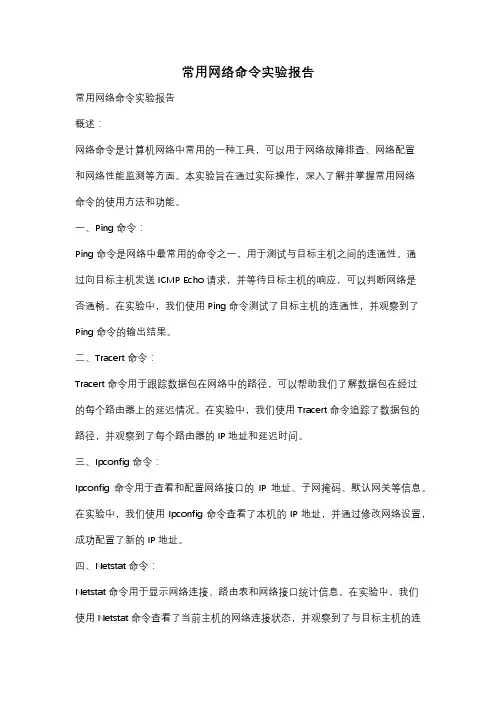
常用网络命令实验报告常用网络命令实验报告概述:网络命令是计算机网络中常用的一种工具,可以用于网络故障排查、网络配置和网络性能监测等方面。
本实验旨在通过实际操作,深入了解并掌握常用网络命令的使用方法和功能。
一、Ping命令:Ping命令是网络中最常用的命令之一,用于测试与目标主机之间的连通性。
通过向目标主机发送ICMP Echo请求,并等待目标主机的响应,可以判断网络是否通畅。
在实验中,我们使用Ping命令测试了目标主机的连通性,并观察到了Ping命令的输出结果。
二、Tracert命令:Tracert命令用于跟踪数据包在网络中的路径,可以帮助我们了解数据包在经过的每个路由器上的延迟情况。
在实验中,我们使用Tracert命令追踪了数据包的路径,并观察到了每个路由器的IP地址和延迟时间。
三、Ipconfig命令:Ipconfig命令用于查看和配置网络接口的IP地址、子网掩码、默认网关等信息。
在实验中,我们使用Ipconfig命令查看了本机的IP地址,并通过修改网络设置,成功配置了新的IP地址。
四、Netstat命令:Netstat命令用于显示网络连接、路由表和网络接口统计信息。
在实验中,我们使用Netstat命令查看了当前主机的网络连接状态,并观察到了与目标主机的连接信息。
五、Nslookup命令:Nslookup命令用于查询域名的IP地址和反向解析,可以帮助我们了解域名和IP地址之间的映射关系。
在实验中,我们使用Nslookup命令查询了一个域名的IP地址,并观察到了查询结果。
六、Telnet命令:Telnet命令用于远程登录到目标主机,并通过命令行界面进行操作。
在实验中,我们使用Telnet命令成功登录到目标主机,并执行了一些简单的命令。
七、Curl命令:Curl命令是一个功能强大的网络工具,可以用于发送HTTP请求、下载文件等。
在实验中,我们使用Curl命令发送了一个HTTP请求,并成功获取了服务器返回的响应。
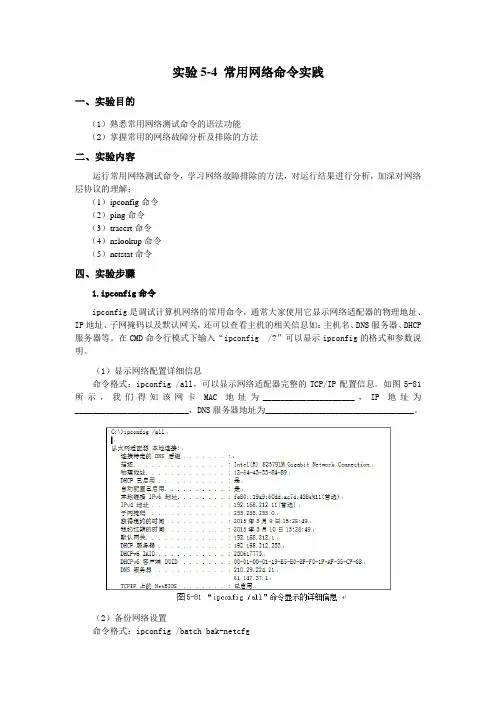
实验5-4 常用网络命令实践一、实验目的(1)熟悉常用网络测试命令的语法功能(2)掌握常用的网络故障分析及排除的方法二、实验内容运行常用网络测试命令,学习网络故障排除的方法,对运行结果进行分析,加深对网络层协议的理解;(1)ipconfig命令(2)ping命令(3)tracert命令(4)nslookup命令(5)netstat命令四、实验步骤1.ipconfig命令ipconfig是调试计算机网络的常用命令,通常大家使用它显示网络适配器的物理地址、IP地址、子网掩码以及默认网关,还可以查看主机的相关信息如:主机名、DNS服务器、DHCP 服务器等。
在CMD命令行模式下输入“ipconfig /?”可以显示ipconfig的格式和参数说明。
(1)显示网络配置详细信息命令格式:ipconfig /all,可以显示网络适配器完整的TCP/IP配置信息。
如图5-81所示,我们得知该网卡MAC地址为_____________________,IP地址为__________________________,DNS服务器地址为__________________________________。
(2)备份网络设置命令格式:ipconfig /batch bak-netcfg说明:将有关网络配置的信息备份到文件bak-netcfg中。
(3)为网卡动态分配新地址命令格式:ipconfig /release说明:去除网卡(适配器1)的动态IP地址。
命令格式:ipconfig /renew说明:为网卡重新动态分配IP地址。
2.ping命令利用ping命令测试网络联通性。
主要功能:用来测试一帧数据从一台主机传输到另一台主机所需的时间,从而判断主响应时间。
(1)图5-82中是使用ping命令测试可达性返回的信息。
总共返回了________个测试数据包,其中bytes=32表示测试中发送的数据包大小是_________字节;time<1ms表示________________________________;TTL=63表示_________________________,其中系统默认值为_________。
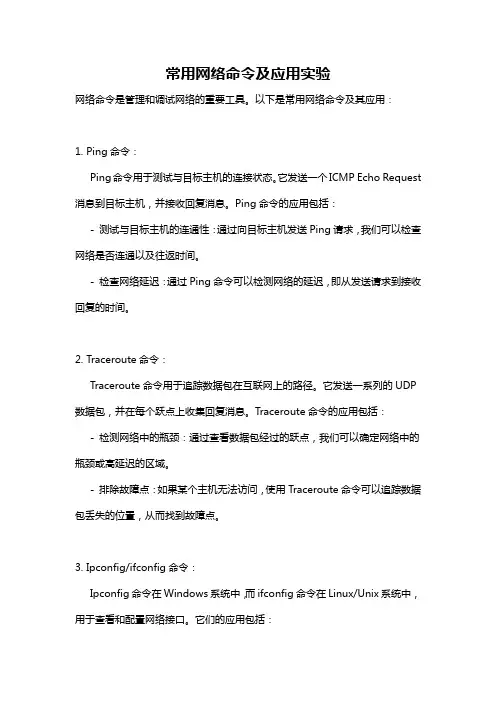
常用网络命令及应用实验网络命令是管理和调试网络的重要工具。
以下是常用网络命令及其应用:1. Ping命令:Ping命令用于测试与目标主机的连接状态。
它发送一个ICMP Echo Request 消息到目标主机,并接收回复消息。
Ping命令的应用包括:- 测试与目标主机的连通性:通过向目标主机发送Ping请求,我们可以检查网络是否连通以及往返时间。
- 检查网络延迟:通过Ping命令可以检测网络的延迟,即从发送请求到接收回复的时间。
2. Traceroute命令:Traceroute命令用于追踪数据包在互联网上的路径。
它发送一系列的UDP 数据包,并在每个跃点上收集回复消息。
Traceroute命令的应用包括:- 检测网络中的瓶颈:通过查看数据包经过的跃点,我们可以确定网络中的瓶颈或高延迟的区域。
- 排除故障点:如果某个主机无法访问,使用Traceroute命令可以追踪数据包丢失的位置,从而找到故障点。
3. Ipconfig/ifconfig命令:Ipconfig命令在Windows系统中,而ifconfig命令在Linux/Unix系统中,用于查看和配置网络接口。
它们的应用包括:- 查看本地IP地址和子网掩码:可以使用这些命令查看所连接网络的IP地址和子网掩码,以便进行正确的网络配置。
- 管理和配置网络接口:通过这些命令,可以配置网络接口的IP地址、子网掩码、网关等参数。
4. Netstat命令:Netstat命令用于查看网络连接和网络统计信息。
它可以显示当前打开的连接、监听端口和路由表。
Netstat命令的应用包括:- 监控网络连接:通过查看当前连接,可以检测未授权的连接或网络攻击。
- 检查端口占用情况:通过Netstat命令可以查看已打开的端口,避免端口冲突。
5. Nslookup命令:Nslookup命令用于查询域名系统(DNS)的记录。
它可以解析主机名、查看域名的IP地址,反向解析IP地址等操作。
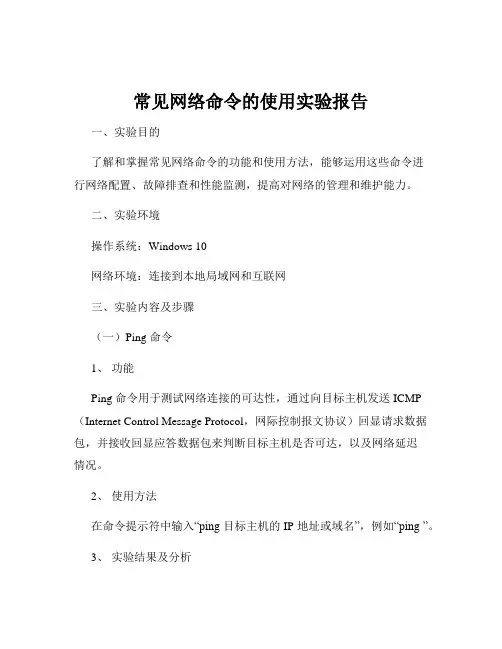
常见网络命令的使用实验报告一、实验目的了解和掌握常见网络命令的功能和使用方法,能够运用这些命令进行网络配置、故障排查和性能监测,提高对网络的管理和维护能力。
二、实验环境操作系统:Windows 10网络环境:连接到本地局域网和互联网三、实验内容及步骤(一)Ping 命令1、功能Ping 命令用于测试网络连接的可达性,通过向目标主机发送 ICMP (Internet Control Message Protocol,网际控制报文协议)回显请求数据包,并接收回显应答数据包来判断目标主机是否可达,以及网络延迟情况。
2、使用方法在命令提示符中输入“ping 目标主机的 IP 地址或域名”,例如“ping ”。
3、实验结果及分析执行 Ping 命令后,会显示一系列的统计信息,包括发送的数据包数量、接收的数据包数量、丢失的数据包数量以及往返时间的平均值、最小值和最大值。
如果所有数据包都成功接收,且往返时间较短,说明网络连接良好;如果有数据包丢失或往返时间较长,则可能存在网络延迟或丢包问题。
(二)Tracert 命令1、功能Tracert 命令用于跟踪数据包从本地主机到目标主机所经过的路径,并显示每个中间节点的 IP 地址和往返时间。
2、使用方法在命令提示符中输入“tracert 目标主机的 IP 地址或域名”,例如“tracert ”。
3、实验结果及分析执行 Tracert 命令后,会逐行显示数据包经过的每个路由器的 IP 地址和往返时间。
通过分析这些信息,可以确定网络中的故障点或延迟较大的节点,有助于排查网络连接问题。
(三)Ipconfig 命令1、功能Ipconfig 命令用于显示本地网络连接的配置信息,包括 IP 地址、子网掩码、默认网关等。
2、使用方法在命令提示符中输入“ipconfig”可显示基本信息,输入“ipconfig /all”可显示更详细的信息。
3、实验结果及分析通过查看 Ipconfig 命令的输出结果,可以了解本地网络连接的配置情况。
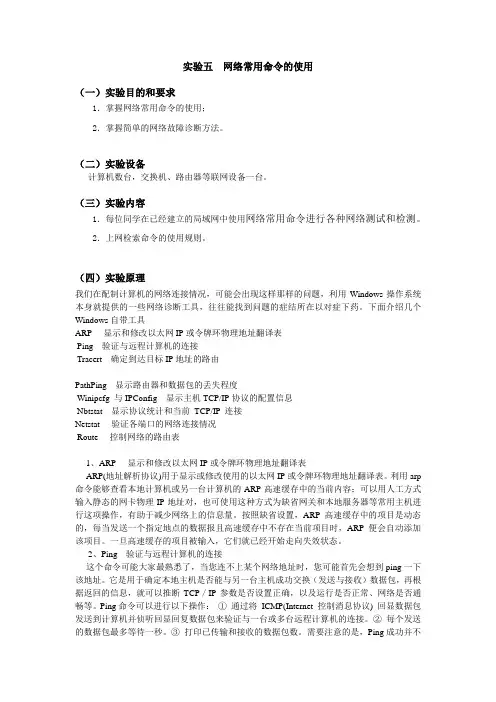
实验五网络常用命令的使用(一)实验目的和要求1.掌握网络常用命令的使用;2.掌握简单的网络故障诊断方法。
(二)实验设备计算机数台,交换机、路由器等联网设备一台。
(三)实验内容1.每位同学在已经建立的局域网中使用网络常用命令进行各种网络测试和检测。
2.上网检索命令的使用规则。
(四)实验原理我们在配制计算机的网络连接情况,可能会出现这样那样的问题,利用Windows操作系统本身就提供的一些网络诊断工具,往往能找到问题的症结所在以对症下药。
下面介绍几个Windows自带工具ARP----显示和修改以太网IP或令牌环物理地址翻译表Ping---验证与远程计算机的连接Tracert---确定到达目标IP地址的路由PathPing---显示路由器和数据包的丢失程度Winipcfg 与IPConfig---显示主机TCP/IP协议的配置信息Nbtstat---显示协议统计和当前TCP/IP 连接Netstat----验证各端口的网络连接情况Route----控制网络的路由表1、ARP----显示和修改以太网IP或令牌环物理地址翻译表ARP(地址解析协议)用于显示或修改使用的以太网IP或令牌环物理地址翻译表。
利用arp 命令能够查看本地计算机或另一台计算机的ARP高速缓存中的当前内容;可以用人工方式输入静态的网卡物理IP地址对,也可使用这种方式为缺省网关和本地服务器等常用主机进行这项操作,有助于减少网络上的信息量。
按照缺省设置,ARP高速缓存中的项目是动态的,每当发送一个指定地点的数据报且高速缓存中不存在当前项目时,ARP便会自动添加该项目。
一旦高速缓存的项目被输入,它们就已经开始走向失效状态。
2、Ping---验证与远程计算机的连接这个命令可能大家最熟悉了,当您连不上某个网络地址时,您可能首先会想到ping一下该地址。
它是用于确定本地主机是否能与另一台主机成功交换(发送与接收)数据包,再根据返回的信息,就可以推断TCP/IP参数是否设置正确,以及运行是否正常、网络是否通畅等。
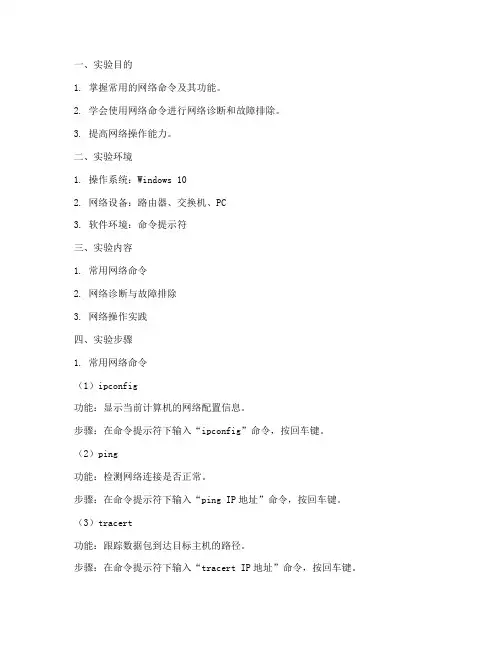
一、实验目的1. 掌握常用的网络命令及其功能。
2. 学会使用网络命令进行网络诊断和故障排除。
3. 提高网络操作能力。
二、实验环境1. 操作系统:Windows 102. 网络设备:路由器、交换机、PC3. 软件环境:命令提示符三、实验内容1. 常用网络命令2. 网络诊断与故障排除3. 网络操作实践四、实验步骤1. 常用网络命令(1)ipconfig功能:显示当前计算机的网络配置信息。
步骤:在命令提示符下输入“ipconfig”命令,按回车键。
(2)ping功能:检测网络连接是否正常。
步骤:在命令提示符下输入“ping IP地址”命令,按回车键。
(3)tracert功能:跟踪数据包到达目标主机的路径。
步骤:在命令提示符下输入“tracert IP地址”命令,按回车键。
(4)nslookup功能:查询域名对应的IP地址。
步骤:在命令提示符下输入“nslookup 域名”命令,按回车键。
(5)netstat功能:显示网络连接、路由表、接口统计等信息。
步骤:在命令提示符下输入“netstat”命令,按回车键。
2. 网络诊断与故障排除(1)检测网络连接使用ping命令检测网络连接是否正常。
(2)检测路由使用tracert命令检测数据包到达目标主机的路径,分析网络故障。
(3)查询域名使用nslookup命令查询域名对应的IP地址,确认域名解析是否正确。
(4)检查网络接口使用netstat命令检查网络接口的状态,分析网络故障。
3. 网络操作实践(1)配置IP地址在命令提示符下输入“ipconfig /all”命令,查看当前计算机的网络配置信息。
然后,使用“ipconfig /set”命令配置IP地址、子网掩码、默认网关等信息。
(2)更改DNS服务器在命令提示符下输入“ipconfig /flushdns”命令清除DNS缓存。
然后,使用“ipconfig /setdns DNS服务器地址”命令更改DNS服务器。
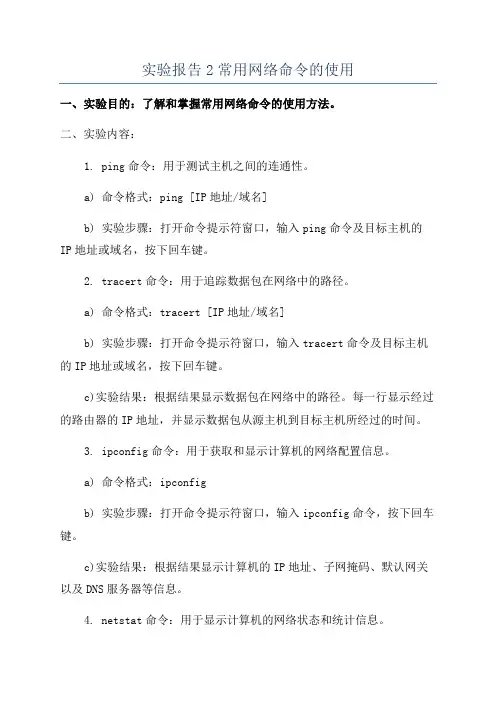
实验报告2常用网络命令的使用一、实验目的:了解和掌握常用网络命令的使用方法。
二、实验内容:1. ping命令:用于测试主机之间的连通性。
a) 命令格式:ping [IP地址/域名]b) 实验步骤:打开命令提示符窗口,输入ping命令及目标主机的IP地址或域名,按下回车键。
2. tracert命令:用于追踪数据包在网络中的路径。
a) 命令格式:tracert [IP地址/域名]b) 实验步骤:打开命令提示符窗口,输入tracert命令及目标主机的IP地址或域名,按下回车键。
c)实验结果:根据结果显示数据包在网络中的路径。
每一行显示经过的路由器的IP地址,并显示数据包从源主机到目标主机所经过的时间。
3. ipconfig命令:用于获取和显示计算机的网络配置信息。
a) 命令格式:ipconfigb) 实验步骤:打开命令提示符窗口,输入ipconfig命令,按下回车键。
c)实验结果:根据结果显示计算机的IP地址、子网掩码、默认网关以及DNS服务器等信息。
4. netstat命令:用于显示计算机的网络状态和统计信息。
a) 命令格式:netstat [-a] [-n] [-p protocol] [-s]b) 实验步骤:打开命令提示符窗口,输入netstat命令及相应的参数,按下回车键。
c)实验结果:根据结果显示当前计算机的网络连接状态、端口使用情况以及传输统计信息等。
5. nslookup命令:用于查询域名的IP地址。
a) 命令格式:nslookup [域名]b) 实验步骤:打开命令提示符窗口,输入nslookup命令及目标域名,按下回车键。
c)实验结果:根据结果显示目标域名的IP地址。
三、实验总结:通过本次实验,我学会了常用的网络命令的使用方法。
ping命令可以用于测试主机之间的连通性,tracert命令可以追踪数据包在网络中的路径,ipconfig命令可以获取并显示计算机的网络配置信息,netstat命令可以显示计算机的网络状态和统计信息,nslookup命令可以查询域名的IP地址。
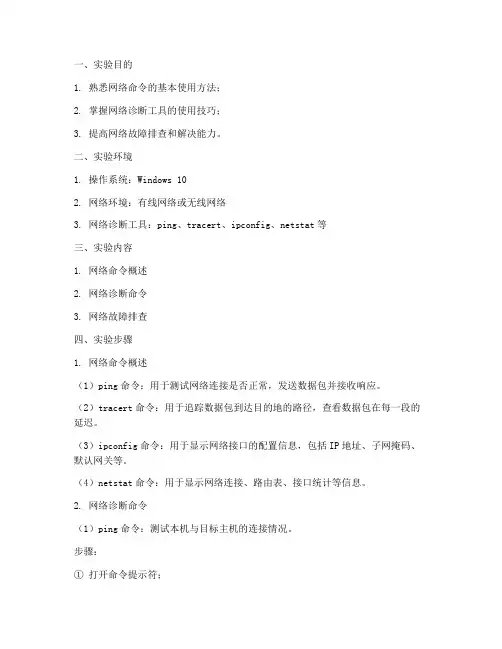
一、实验目的1. 熟悉网络命令的基本使用方法;2. 掌握网络诊断工具的使用技巧;3. 提高网络故障排查和解决能力。
二、实验环境1. 操作系统:Windows 102. 网络环境:有线网络或无线网络3. 网络诊断工具:ping、tracert、ipconfig、netstat等三、实验内容1. 网络命令概述2. 网络诊断命令3. 网络故障排查四、实验步骤1. 网络命令概述(1)ping命令:用于测试网络连接是否正常,发送数据包并接收响应。
(2)tracert命令:用于追踪数据包到达目的地的路径,查看数据包在每一段的延迟。
(3)ipconfig命令:用于显示网络接口的配置信息,包括IP地址、子网掩码、默认网关等。
(4)netstat命令:用于显示网络连接、路由表、接口统计等信息。
2. 网络诊断命令(1)ping命令:测试本机与目标主机的连接情况。
步骤:① 打开命令提示符;② 输入ping目标主机IP地址,例如:ping 192.168.1.1;③ 观察返回的数据包是否成功到达目标主机。
(2)tracert命令:追踪数据包到达目标主机的路径。
步骤:① 打开命令提示符;② 输入tracert目标主机IP地址,例如:tracert 192.168.1.1;③ 观察返回的数据包经过的每一站点的延迟。
(3)ipconfig命令:查看网络接口的配置信息。
步骤:① 打开命令提示符;② 输入ipconfig,例如:ipconfig /all;③ 观察返回的网络接口配置信息。
(4)netstat命令:显示网络连接、路由表、接口统计等信息。
步骤:① 打开命令提示符;② 输入netstat,例如:netstat -ano;③ 观察返回的网络连接信息。
3. 网络故障排查(1)检查网络连接是否正常:使用ping命令测试本机与目标主机的连接情况。
(2)检查网络配置是否正确:使用ipconfig命令查看网络接口的配置信息,确保IP地址、子网掩码、默认网关等配置正确。
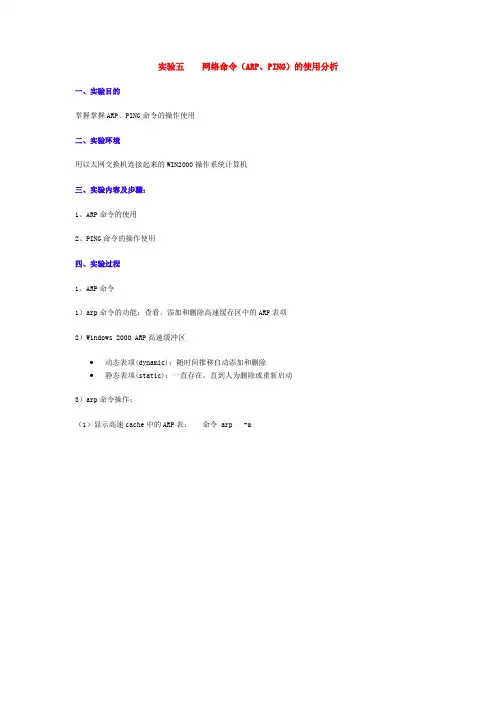
实验五网络命令(ARP、PING)的使用分析一、实验目的掌握掌握ARP、PING命令的操作使用二、实验环境用以太网交换机连接起来的WIN2000操作系统计算机三、实验内容及步骤:1、ARP命令的使用2、PING命令的操作使用四、实验过程1、ARP命令1)arp命令的功能:查看、添加和删除高速缓存区中的ARP表项2)Windows 2000 ARP高速缓冲区∙动态表项(dynamic):随时间推移自动添加和删除∙静态表项(static):一直存在,直到人为删除或重新启动3)arp命令操作:(1)显示高速cache中的ARP表:命令 arp -a添加ARP静态表项:arp-s inet_addr ether_addr在 ARP 缓存中添加项,将 IP 地址 inet_addr 和物理地址 ether_addr 关联。
例:arp -s 192.168.0.100 00-d0-09-f0-33-71添加ip为192.168.0.100,与其对应的MAC为00-d0-09-f0-33-71的表项删除ARP表项:arp -d inet_addr 删除由inet_addr指定的项2、PING命令Ping命令的全称叫做 Ping.exe,是微软提供用来进行网络连接测试的十分有用的工具,能准确快速地判断出网络故障。
1)Windows 2000的ping命令形式ping [-t] [-a] [-n count] [-l size] [-f] [-i TTL] [-v TOS] [-r count] [-s count] [[-j host-list] | [-k host-list]] [-w timeout] 目的主机/IP地址2)连续发送ping探测报文: ping –t 192.168.0.88Ctrl+Break查看统计信息,Ctrl+C结束命令3)自选数据长度的ping探测报文: ping 目的主机/IP地址 -l size 4).修改“ping”命令的请求超时时间ping 目的主机/IP地址 -w指定等待每个回送应答的超时时间,单位为毫秒,默认值为1000毫秒5)假设目前使用的服务器设置如下:DNS 服务器的 IP 地址:202.99.96.9861.136.18.10网关:10.10.0.1本机 IP 地址:10.10.0.77子网掩码:255.255.255.0(1)验证网卡工作正常与否:点击“开始”→“程序”→“MS-DOS 方式” ,提示符后输入“ Ping 10.10.0.77(本机IP地址)”回车运行 ,若出现如下图 A ,则说明网卡工作正常。
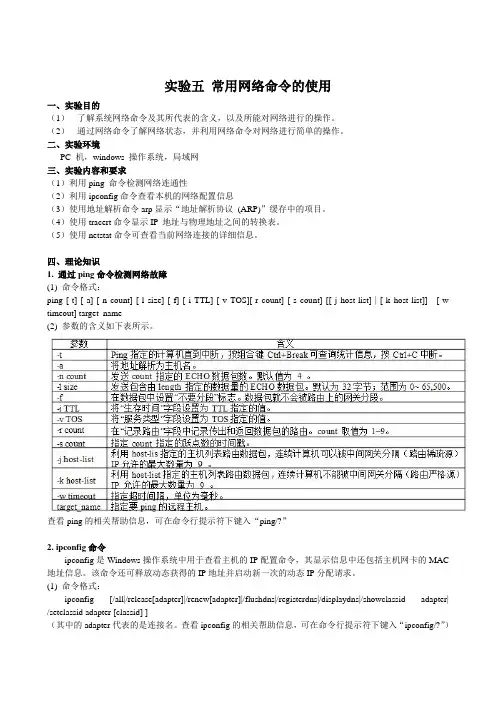
实验五常用网络命令的使用一、实验目的(1)了解系统网络命令及其所代表的含义,以及所能对网络进行的操作。
(2)通过网络命令了解网络状态,并利用网络命令对网络进行简单的操作。
二、实验环境PC 机,windows 操作系统,局域网三、实验内容和要求(1)利用ping 命令检测网络连通性(2)利用ipconfig命令查看本机的网络配置信息(3)使用地址解析命令arp显示“地址解析协议(ARP)”缓存中的项目。
(4)使用tracert命令显示IP 地址与物理地址之间的转换表。
(5)使用netstat命令可查看当前网络连接的详细信息。
四、理论知识1. 通过ping命令检测网络故障(1) 命令格式:ping [-t] [-a] [-n count] [-l size] [-f] [-i TTL] [-v TOS][-r count] [-s count] [[-j host-list] | [-k host-list]] [-w timeout] target_name(2) 参数的含义如下表所示。
查看ping的相关帮助信息,可在命令行提示符下键入“ping/?”2. ipconfig命令ipconfig是Windows操作系统中用于查看主机的IP配置命令,其显示信息中还包括主机网卡的MAC 地址信息。
该命令还可释放动态获得的IP地址并启动新一次的动态IP分配请求。
(1) 命令格式:ipconfig [/all|/release[adapter]|/renew[adapter]|/flushdns|/registerdns|/displaydns|/showclassid adapter| /setclassid adapter [classid] ](其中的adapter代表的是连接名。
查看ipconfig的相关帮助信息,可在命令行提示符下键入“ipconfig/?”)(2) 参数的含义如下表所示。
示例如下:a) 输入ipconfig时,显示简略的网络连接信息b) 输入ipconfig /all时,显示详细的网络连接信息c) 输入ipconfig /renew时,更新所有地址获取方式DHCP的网络连接的IP地址d) 输入ipconfig /renew EL*时,更新所有以EL开头的地址获取方式DHCP的网络连接的IP地址e) 输入ipconfig /release *Con*时,释放所有连接名中匹配“Con”字符串的地址获取方式DHCP的网络连接的IP地址,例如,"Local Area Connection 1"或"Local Area Connection 2"3. arp命令ARP命令显示和修改“地址解析协议(ARP)”缓存中的项目。
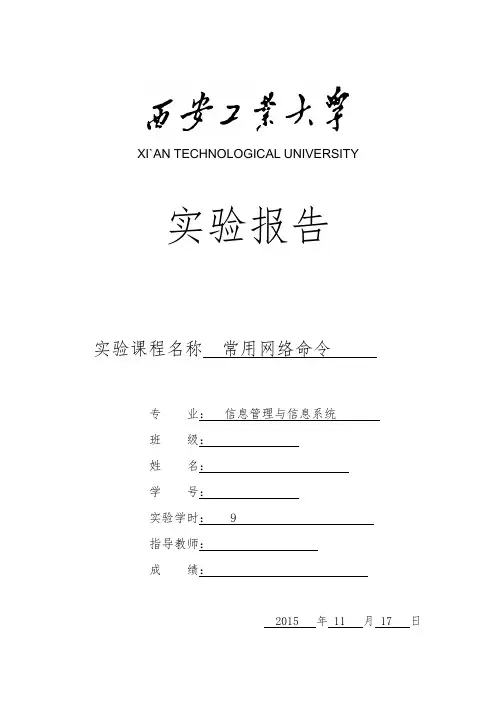
XI`AN TECHNOLOGICAL UNIVERSITY 实验报告
西安工业大学实验报告
一、实验内容、目的
1.掌握常用网络命令的使用:1.Ping命令;
2.ipconfig命令;
3.ARP命令;
4.tracert命令;
stat
命令。
二、实验原理
三、实验仪器设备及软件
PC机、安装有TCP/IP协议的网络操作系统
四、实验步骤、数据记录及处理
1.点击窗口开始命令.
2点击.
3.点击
4.进入
5.输入Ping 127.0.0.1指令、Ping 、netstat –e、netstat –s等
6.输出结果并将结果截屏。
五、实验结果及分析
执行Ping 127.0.0.1
执行Ping
执行netstat –e
执行netstat –s
执行ipconfig /all
执行ARP –a
执行tracert
六、实验总结及体会
我觉得用命令行相比图形操作可能会比较不习惯,但是命令行占用的系统资源更少,执行效率更高,得出的信息更直观,学习常用的命令行事十分必要的。
还有就是在使用命令行
的时候要注意拼写,因为不是图像操作,所以当出现拼写错误时,命令就执行不了了。
网络命令的使用实验报告《网络命令的使用实验报告》在当今信息化时代,网络命令的使用已经成为了人们日常工作和生活中不可或缺的一部分。
网络命令可以帮助我们快速、高效地完成各种操作,提高工作效率和生活便利性。
为了更好地了解和掌握网络命令的使用,我们进行了一系列的实验,并撰写了以下实验报告。
实验一:ping命令的使用在本实验中,我们首先学习了ping命令的基本用法,然后使用ping命令测试了本地网络和外部网络的连通性。
通过这一实验,我们了解了ping命令可以用来检测网络连接是否正常,以及网络延迟情况,对于网络故障排查和网络性能优化具有重要意义。
实验二:ipconfig命令的使用在本实验中,我们学习了ipconfig命令的基本用法,并使用ipconfig命令查看了本地计算机的网络配置信息。
通过这一实验,我们了解了ipconfig命令可以帮助我们查看本地计算机的IP地址、子网掩码、默认网关等网络配置信息,对于网络故障排查和网络配置调整具有重要意义。
实验三:netstat命令的使用在本实验中,我们学习了netstat命令的基本用法,并使用netstat命令查看了本地计算机的网络连接信息。
通过这一实验,我们了解了netstat命令可以帮助我们查看本地计算机的网络连接状态、端口占用情况等信息,对于网络安全监控和网络性能优化具有重要意义。
通过以上实验,我们对网络命令的使用有了更深入的了解,掌握了网络命令的基本用法和实际应用技巧。
网络命令的使用不仅可以帮助我们更好地管理和维护网络,还可以提高工作效率和生活便利性。
我们将继续学习和探索网络命令的更多用法,不断提升自己的网络技能水平,为更好地应对网络环境变化做好准备。
嗅探工具的使用与解析实验报告学院:应用数学专业:信息与计算科学(计算方向)班级:13信计2实验时:2016年5月5日姓名:学号:实验名称:网络命令的使用同组同学:学号:实验成绩:一实验目的(1)了解常用网络命令的工作原理。
(2)掌握常用网络命令的使用。
二实验仪器设备及软件(1)能够接入Internet的局域网。
(2)服务器端windows2015操作系统,客户机端Windows10操作系统。
三实验方案在Windows 10系统搜索框框中输入cmd,单击“命令提示符”,进入命令行运行模式。
在命令行提示符处输入要执行的命令,即可以运行Windows自带的网络测试工具四实验步骤及实验结果1ping命令的使用技巧(1)Ping127.0.0.13(2) Ping 本机IP(3) 本机IP :10.12.63.77(4)Ping localhost(5)Ping (网易)(6)Ping 10.12.63.77 -t(7)Ping 10.12.63.77 -a5(8) ping 10.12.63.77 -n 赋值42Netstat 命令使用技巧(1)Netstat-a(2)Netstat-e(3)Netstat-n(4)Netstat-o7(5) Netstat-pproto3arp 命令(1)arp -a(2)arp-d(3)arp-s(4)arp/?:4 tracert 命令(1)tracert-d(2) tracert 10.12.63.77(3) tracert -d www.10.12.63.7795nbtstat 命令(1)nbtstat -a 10.12.63.77。
实验五Windows XP系统下的网络命令(一)一、实验目的1.了解网络命令的基本功能2.掌握常用网络命令的使用方法3.学会使用“help”命令4.习惯console的工作环境,为以后使用Unix/Linux操作系统打好基础二、实验环境1.硬件环境:计算机一台,配有以太网网卡,局域网环境并且可以连接上互连网2.软件环境:Windows XP操作三、实验内容1.使用命令行,熟悉Windows XP系统下的网络命令四、实验原理Windows XP操作系统的命令行提供了类似Unix系统的console工作界面。
虽然该界面缺乏良好的可操作性,但是在某些方面却提供了极大的便利性,一条简单的命令可以代替视窗环境下烦琐的操作步骤。
另外,指令“help”可以提供Windows XP命令的帮助信息。
(一)net指令net命令功能非常强大,可以结合许多命令一起使用,完成不同的功能。
可用的命令包括:net accounts:用于更新用户的帐户数据库,并为所有帐户修改密码和登录需求。
当在不加选项的情况下使用这个命令时,net accounts会显示密码,登录限制,以及域信息的当前设置。
下图为net accounts命令的执行结果:图1:net accounts的执行结果●net config:用于显示工作站或服务器服务的配置信息。
使用时若不带参数开关SERVER(显示关于服务器服务的配置的有关信息)或WORKSTATION(显示关于工作站服务的配置的有关信息),它会显示一个可配置服务的列表。
下图为net config workstation命令的执行结果:图2:net config命令的执行结果●net computer:用于添加或删除域数据库中的计算机。
该命令仅在Windows服务器下才是有效的。
●net continue:用于激活一个被net pause命令挂起的Windows服务。
●net file:用于关闭一个共享的文件并且删除文件锁。
实验五网络常用命令的使用在计算机网络中,特定的命令被设计用于在不同的网络层中传输信息和进行网络管理。
这些命令可以帮助我们进行诸如检查网络连接、排除故障、测试网络速度等操作。
本文将介绍一些常见的网络命令及其使用方法。
1. ping命令ping命令用于检查与目标主机之间的连接。
通常用法是在命令行中输入"ping 目标主机IP地址"。
该命令发送一个ICMP数据包到目标主机,等待并记录来自目标主机的回复和往返时间。
通过观察回复时间和丢包率,可以判断网络连接的稳定性。
2. tracert命令tracert命令用于追踪数据包的路由路径。
在命令行中输入"tracert 目标主机IP地址"后,该命令将逐跳地显示数据包从源主机到目标主机所经过的路由路径。
通过tracert命令,可以确定网络中的瓶颈,从而进行相应的调整和优化。
3. ipconfig/ifconfig命令ipconfig(Windows系统)或者ifconfig(Linux系统)命令用于获取和配置网络接口信息。
在命令行中输入"ipconfig"或"ifconfig",可以显示当前系统中网络接口的IP地址、子网掩码、默认网关等信息。
此外,还可以使用ipconfig/ifconfig命令来刷新和释放DHCP分配的IP地址,以及配置网络接口的其他参数。
4. nslookup/dig命令nslookup(Windows系统)或dig(Linux系统)命令用于查询域名系统(DNS)服务器的记录。
输入"nslookup 域名"或"dig 域名"后,该命令将返回与该域名相关的IP地址、域名服务器等信息。
通过nslookup/dig命令,可以测试DNS服务器的响应速度,以及确定域名解析是否正确。
5. netstat命令netstat命令用于显示当前网络连接和端口的状态。
实验5 掌握常用网络命令的使用5.1实验目的1)了解常用网络命令、其所代表的含义、以及所能对网络进行的操作。
2)通过网络命令了解网络状态,并利用网络命令对网络进行简单的操作。
5.2实验环境1)计算机一台(已安装Windows XP操作系统)。
2)平行双绞线网线若干。
5.3实验内容每个学生独立完成本实验,将结果以实验报告的形式提交。
通过以下操作掌握常用网络命令的使用。
1)通过ipconfig命令查看计算机的TCP/IP属性配置信息。
2)通过netsh命令修改计算机的IP地址。
3)通过ipconfig命令查看更新后的TCP/IP属性配置信息。
4)通过ping命令测试网络的故障问题,包括本机故障、内网故障、以及外网故障。
a)通过ping本机的环回地址127.0.0.1来检查本机网卡或者TCP/IP协议故障。
127.0.0.1主要用于软件测试以及本机的进程间通信;无论什么程序,一旦使用该地址发送数据,协议软件立即返回之,不进行任何网络传输。
b)对于内网故障,首先通过ipconfig命令找到内网的网关,然后ping该网关地址查看内网是否连通。
c)排除前两种情况后,ping一些稳定的外部大型网站(如)。
如果ping不通则表示外网故障。
5)通过ping命令向发送10个回响请求消息。
对RTT时延进行分析。
6)在一天的不同时段(如早、中、晚三个时段)内ping同一个目的主机,查看RTT是否不同。
7)通过tracert命令测试外网故障,即通过tracert命令查看计算机到一些稳定的外部大型网站(如)的路径,从而知道哪个中间节点发生故障。
8)通过nslookup命令从域名解析出其IP地址。
9)在浏览器上打开网站。
因为已知悉对应的IP地址,此时通过netstat命令查看计算机与交互的TCP连接。
10)通过net命令,创建名称为“labuser”的用户账号,登录权限为每周一到周五的上午8点到下午5点。
11)通过net命令查看计算机上所有的用户账号。
12)通过route命令查看计算机使用的IP路由表。
在实验报告中以截图的方式给出各步骤的结果,并分析其原因。
5.4背景知识Windows XP自带有多种网络命令,利用这些网络命令可以对网络进行简单的操作。
需要注意的是,这些命令都是在DOS命令行窗口下执行。
常用的网络命令有:ipconfig、ping、tracert、nslookup、net、netstat、netsh、arp、route、ftp、telnet。
其中,ipconfig、ping、ftp、telnet命令已经在前面的实验中作了介绍。
5.4.1tracert命令tracert命令将包含不同TTL(生存期)值的ICMP回响请求消息发送到目的主机,以判定消息报文到达目的主机所经过的路径、显示消息报文经过的中继节点清单和到达时间。
tracert命令输出有5列:第一列是描述路径的第n跳的数值,即沿着该路径的路由器序号;第二列是第一次往返时延;第三列是第二次往返时延;第四列是第三次往返时延;第五列显示路由器的名字及其输出端口的IP地址。
tracert命令的语法格式是:tracert [-d] [-h maximum_hops] [-j host_list] [-w timeout] target_name下面介绍命令中的主要参数:/?。
显示帮助信息。
-d。
防止tracert试图将中间路由器的IP地址解析为主机名称。
这样可以加速显示tracert的结果。
-h maximum_hops。
在搜索目的端的路径中指定跳数的最大值。
缺省值是30跳。
-j host_list。
指定“回响请求”消息对于在host_list中指定的中间目的地集使用IP 分组首部中的“松散源路由”选项。
-w timeout。
指定等待“ICMP已超时”或“回响回答”消息的时间(以毫秒计)。
该值缺省为5000(即5秒)。
target_name。
指定目的端,它既可以是IP地址,也可以是主机名。
下面是查看到目的主机的路径信息的tracert命令示例:C:\>tracert Tracing route to [119.75.216.20]over a maximum of 30 hops:1 2 ms 1 ms 1 ms 192.168.2.12 2 ms 2 ms 2 ms 122.231.0.1…5.4.2net命令net是功能强大的以命令行方式执行的工具,它包含了管理网络环境、服务、用户、登录等Windows XP操作系统中大部分重要的管理功能,可以轻松地管理本地或者远程计算机的网络环境、各种服务程序的运行和配置、以及用户管理和登录管理等。
在命令行提示符下输入net /? | more或net help | more可得到net的子命令列表,然后通过net help command | more可得到相应功能的帮助信息。
net的子命令列表如下:net [ accounts | computer | config | continue | file | group | help | helpmsg | localgroup | name | pause | print | send | session | share | start | statistics | stop | time | use | user | view ] 需要注意的是,net的一些子命令是马上产生作用并永久保存的,使用的时候要慎重。
所有net子命令接受选项“/yes”和“/no”(可缩写为“/y”和“/n”),“/y”选项对子命令产生的任何交互式提示自动回答“是”,而“/n”回答“否”;例如,net stop server通常提示用户确认要停止基于server服务的所有服务,而net stop server /y对该提示自动回答“是”,然后server服务关闭。
下面是查看user子命令的功能帮助信息的net命令示例:C:\>net help userThe syntax of this command is:NET USER[username [password | *] [options]] [/DOMAIN]username {password | *} /ADD [options] [/DOMAIN]username [/DELETE] [/DOMAIN]username [/TIMES:{times | ALL}]…5.4.3netstat命令netstat命令有助于用户了解网络的整体使用情况,它可以显示当前正在活动的网络连接的详细情况,如采用的协议类型、当前主机与远端相连主机(一个或多个)的IP地址以及它们之间的连接状态等。
netstat命令的语法格式是:netstat [-a] [-b] [-e] [-n] [-o] [-p proto] [-r] [-s] [-v] [interval]下面介绍命令中的主要参数:/?。
显示帮助信息。
-a。
显示所有连接和监听端口,包括非活动的监听连接。
-b。
显示包含于创建每个连接或监听端口的可执行组件。
在某些情况下已知可执行组件拥有多个独立组件,并且在这些情况下包含于创建连接或监听端口的组件序列被显示。
这种情况下,可执行组件名在底部的“[]”中,顶部是其调用的组件等等,直到TCP/IP部分。
注意此选项可能需要很长时间,如果没有足够权限可能失败。
-e。
显示以太网统计信息。
此选项可以用-s选项组合使用。
-n。
以数字形式显示地址和端口号。
-o。
显示与每个连接相关的所属进程ID。
-p proto。
显示proto指定的协议的连接;proto可以是下列协议之一:TCP、UDP、TCPv6或UDPv6。
如果与-s选项一起使用以显示按协议统计信息,proto可以是下列协议之一:IP、IPv6、ICMP、ICMPv6、TCP、TCPv6、UDP或UDPv6。
-r。
显示路由表。
-s。
显示按协议统计信息。
缺省情况下,显示IP、IPv6、ICMP、ICMPv6、TCP、TCPv6、UDP和UDPv6的统计信息;-p选项用于指定默认情况的子集。
-v。
与-b选项一起使用时将显示包含于为所有可执行组件创建连接或监听端口的组件。
interval。
重新显示选定统计信息,每次显示之间暂停时间间隔(以秒计)。
按CTRL+C 停止重新显示统计信息。
如果省略,netstat显示当前配置信息(只显示一次)。
下面是查看当前活动连接的netstat命令示例:C:\>netstatActive ConnectionsProto Local Address Foreign Address StateTCP 127.0.0.1:49213 Xiang-Laptop:49214 ESTABLISHEDTCP 127.0.0.1:49214 Xiang-Laptop:49213 ESTABLISHED…5.4.4netsh命令netsh是本地或远程计算机的网络组件的命令行和脚本实用程序。
为了存档或配置其它计算机,netsh也可以将配置脚本保存在文本文件中。
netsh 实际上是一个外壳,通过附加的netsh helper DLL 来支持多个组件。
而netsh helper DLL 通过提供其他命令来监视或配置特定的网络组件,从而扩展了 netsh 的功能。
netsh命令的语法格式是:netsh [-a alias_file] [-c context] [-r remote_machine] [command | -f script_file]下面介绍命令中的主要参数:-a alias_file。
指定使用了一个别名文件。
别名文件包含netsh命令列表和一个别名版本,所以可以使用别名命令行替换netsh命令。
-c context。
指定对应于已安装的支持DLL的命令环境。
-r remote machine。
指定在远程计算机上运行netsh命令,由名称或IP地址来指定远程计算机。
command。
指定要执行的命令。
-f script_file。
指定运行script_file文件中所有的命令。
在命令行提示符下输入netsh ?可得到netsh的帮助信息。
不带参数输入netsh会进入外壳程序。
外壳程序包含以下命令环境:bridge、diag、firewall、interface、ras、routing、winsock。
外壳程序还可执行以下全局命令:?。
显示命令列表。
add。
在项目列表中添加一个配置项目。
delete。
在项目列表中删除一个配置项目。
dump。
显示一个配置脚本。
exec。
执行一个脚本文件。
help。
显示命令列表。
set。
更新配置设置。